笔记本w7可以连接蓝牙音箱吗 win7蓝牙音箱连接教程
时间:2024-02-21 来源:互联网 浏览量:
现代科技的快速发展,使得我们生活中的许多设备变得更加智能化和便捷,在这个信息时代,笔记本电脑成为了我们日常工作和娱乐的必备工具。而随着蓝牙技术的广泛应用,我们也可以通过连接蓝牙音箱,为我们的笔记本电脑带来更加出色的音乐体验。对于使用Win7操作系统的笔记本电脑来说,是否可以连接蓝牙音箱呢?接下来我们将一起探讨Win7蓝牙音箱连接的教程。无论是工作还是娱乐,让我们的笔记本电脑与蓝牙音箱相互连接,必将为我们的生活增添更多的乐趣和便利。
具体方法:
1.首先,我们打开电脑,然后可以看到电脑屏幕左下角的开始图标,点击进入,如下图所示。

2.然后,我们在框里输入“服务”选项。然后上面会跳出来很多选项,点击第一个服务选项进入即可。
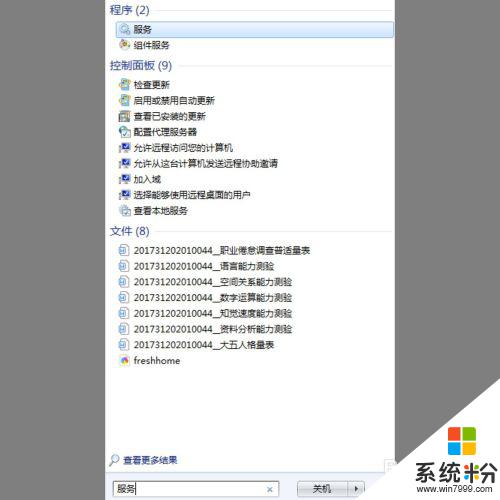
3.之后,我们进入服务窗口。在右侧找到“Bluetooth Support Service”选项,如下图所示。
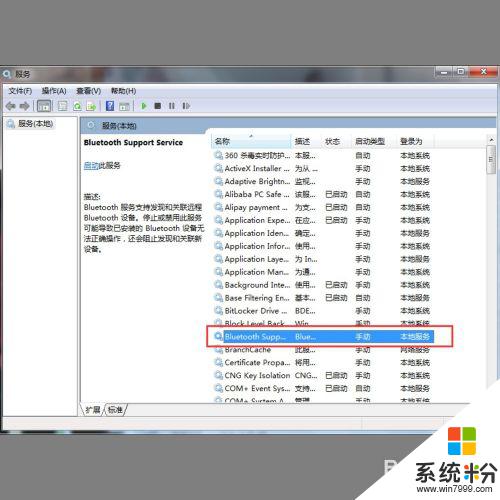
4.最后,我们点击一下这个选项。然后点击鼠标右键,会跳出来一个窗口,选择“启动”选项即可。然后我们打开蓝牙音箱进行连接即可。
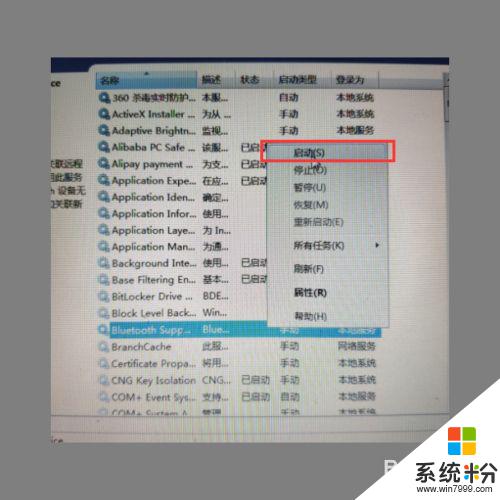
以上就是笔记本w7可以连接蓝牙音箱吗的全部内容,如果遇到这种情况,你可以按照以上操作来解决问题,非常简单和快速。
我要分享:
相关教程
- ·win7蓝牙连接音响 win7蓝牙音箱连接教程
- ·win7连接上蓝牙音响但是无法使用 Win7系统蓝牙音箱没有声音怎么办
- ·win7蓝牙不能连接蓝牙耳机 win7连接不上蓝牙耳机的常见问题及解决方法
- ·笔记本win7蓝牙打开图文教程 求教打开笔记本win7蓝牙的方法
- ·Win7如何通过蓝牙连接手机上网? Win7通过蓝牙连接手机上网的办法
- ·Win7系统蓝牙键盘怎样连接电脑? Win7系统蓝牙键盘连接电脑的方法
- ·win7系统电脑开机黑屏 Windows7开机黑屏怎么办
- ·win7系统无线网卡搜索不到无线网络 Win7电脑无线信号消失怎么办
- ·win7原版密钥 win7正版永久激活密钥激活步骤
- ·win7屏幕密码 Win7设置开机锁屏密码的方法
Win7系统教程推荐
- 1 win7原版密钥 win7正版永久激活密钥激活步骤
- 2 win7屏幕密码 Win7设置开机锁屏密码的方法
- 3 win7 文件共享设置 Win7如何局域网共享文件
- 4鼠标左键变右键右键无法使用window7怎么办 鼠标左键变右键解决方法
- 5win7电脑前置耳机没声音怎么设置 win7前面板耳机没声音处理方法
- 6win7如何建立共享文件 Win7如何共享文件到其他设备
- 7win7屏幕录制快捷键 Win7自带的屏幕录制功能怎么使用
- 8w7系统搜索不到蓝牙设备 电脑蓝牙搜索不到其他设备
- 9电脑桌面上没有我的电脑图标怎么办 win7桌面图标不见了怎么恢复
- 10win7怎么调出wifi连接 Win7连接WiFi失败怎么办
Win7系统热门教程
- 1 win7 64位旗舰版系统程序和功能中找不到要卸载的软件怎么解决? win7 64位旗舰版系统程序和功能中找不到要卸载的软件怎么处理
- 2 取消win7电脑开机检测硬盘的方法
- 3 怎么有效的解决Win7下载保存不显示桌面选项的问题 有效的解决Win7下载保存不显示桌面选项的问题的方法
- 4Win7系统中文件夹无法隐藏该怎么解决? 隐藏选项灰色无法选定该怎么处理?
- 5win764位纯净版iso下载后怎么安装
- 6怎样解决Win7系统更换主题出现灰色的问题
- 7win7如何打开WiFi硬件 win7打开WiFi硬件的操作步骤
- 8W7系统空文件夹删除不了怎么办
- 9win7旗舰版怎么备份注册表|win7旗舰版注册表备份方法
- 10安装win7后文件夹无法访问
最新Win7教程
- 1 win7系统电脑开机黑屏 Windows7开机黑屏怎么办
- 2 win7系统无线网卡搜索不到无线网络 Win7电脑无线信号消失怎么办
- 3 win7原版密钥 win7正版永久激活密钥激活步骤
- 4win7屏幕密码 Win7设置开机锁屏密码的方法
- 5win7怎么硬盘分区 win7系统下如何对硬盘进行分区划分
- 6win7 文件共享设置 Win7如何局域网共享文件
- 7鼠标左键变右键右键无法使用window7怎么办 鼠标左键变右键解决方法
- 8windows7加密绿色 Windows7如何取消加密文件的绿色图标显示
- 9windows7操作特点 Windows 7的特点有哪些
- 10win7桌面东西都没有了 桌面文件丢失了怎么办
